win10系统刚开机电脑CPU就爆满怎么办 win10电脑开机CPU占用100%的解决办法
win10刚开机cpu就满了怎么办?win10系统使用的用户也越来越多,但同时电脑使用时间久了也会出现很多奇奇怪怪的问题,就比如win10系统电脑开机后CPU满了的情况,相信大部分的用户朋友都不知道应该如何去处理,那win10系统开机后CPU满了怎么办呢。所以今天小编就为大家带来了win10刚开机cpu就满了怎么办的相关内容,感兴趣的一起来win7之家看看吧!
解决办法:
1.首先,右键点击桌面“此电脑”图标,选择“管理”选项;
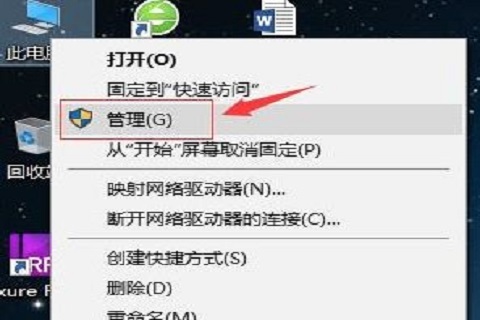
2.然后,进入“计算机管理”选项,选择“服务和应用程序”,选择右侧的“服务”选项;
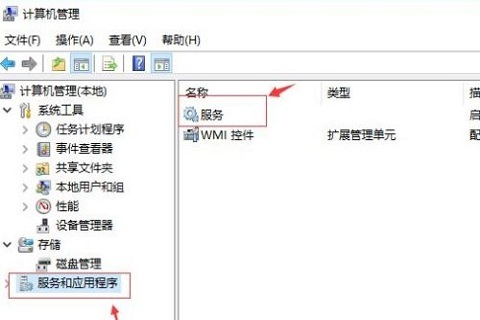
3.接着,进入到“服务管理窗口”,找到“DiagTrack Diagnostics Tracking Service”等三个服务;
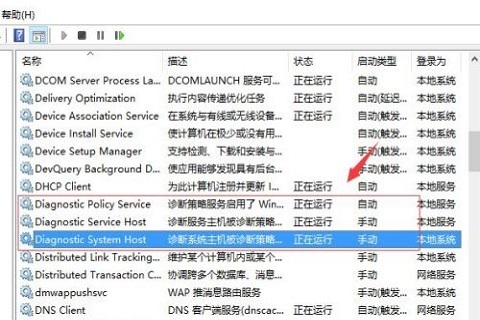
4.分别双击打开“设置”,停止该服务并设置启动类型为“禁用”;
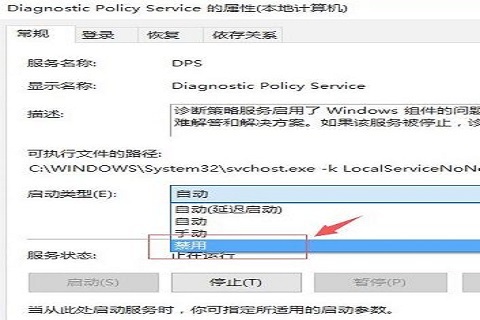
5.在“服务管理窗口”,中找到“Superfetch”选项;
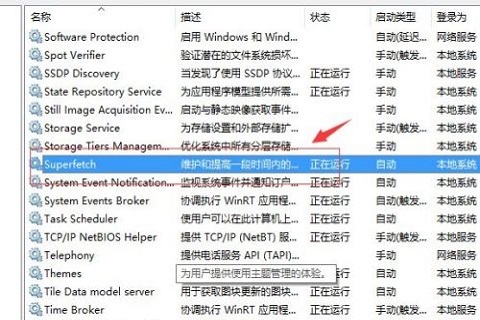
6.最后,双击打开“superfetch”设置,在弹出的属性菜单页面设置中将其设置为“自动延迟”,并点击“确定”按钮。
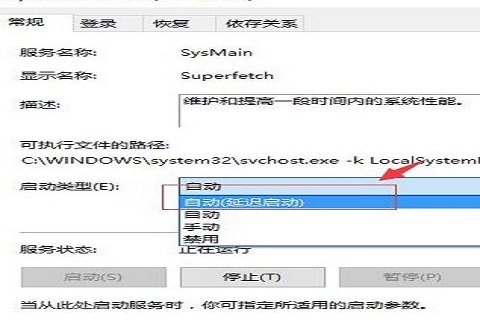
以上就是win10系统刚开机电脑CPU就爆满怎么办 win10电脑开机CPU占用100%的解决办法的详细内容,更多关于win10电脑开机处理器爆满问题的资料请关注电脑系统之家其它相关文章!
最新推荐
-
excel怎么把一列数据拆分成几列 excel一列内容拆分成很多列

excel怎么把一列数据拆分成几列?在使用excel表格软件的过程中,用户可以通过使用excel强大的功能 […]
-
win7已达到计算机的连接数最大值怎么办 win7连接数达到最大值

win7已达到计算机的连接数最大值怎么办?很多还在使用win7系统的用户都遇到过在打开计算机进行连接的时候 […]
-
window10插网线为什么识别不了 win10网线插着却显示无法识别网络

window10插网线为什么识别不了?很多用户在使用win10的过程中,都遇到过明明自己网线插着,但是网络 […]
-
win11每次打开软件都弹出是否允许怎么办 win11每次打开软件都要确认

win11每次打开软件都弹出是否允许怎么办?在win11系统中,微软提高了安全性,在默认的功能中,每次用户 […]
-
win11打开文件安全警告怎么去掉 下载文件跳出文件安全警告

win11打开文件安全警告怎么去掉?很多刚开始使用win11系统的用户发现,在安装后下载文件,都会弹出警告 […]
-
nvidia控制面板拒绝访问怎么办 nvidia控制面板拒绝访问无法应用选定的设置win10

nvidia控制面板拒绝访问怎么办?在使用独显的过程中,用户可以通过显卡的的程序来进行图形的调整,比如英伟 […]
热门文章
excel怎么把一列数据拆分成几列 excel一列内容拆分成很多列
2win7已达到计算机的连接数最大值怎么办 win7连接数达到最大值
3window10插网线为什么识别不了 win10网线插着却显示无法识别网络
4win11每次打开软件都弹出是否允许怎么办 win11每次打开软件都要确认
5win11打开文件安全警告怎么去掉 下载文件跳出文件安全警告
6nvidia控制面板拒绝访问怎么办 nvidia控制面板拒绝访问无法应用选定的设置win10
7win11c盘拒绝访问怎么恢复权限 win11双击C盘提示拒绝访问
8罗技驱动设置开机启动教程分享
9win7设置电脑还原点怎么设置 win7设置系统还原点
10win10硬盘拒绝访问怎么解决 win10磁盘拒绝访问
随机推荐
专题工具排名 更多+





 闽公网安备 35052402000376号
闽公网安备 35052402000376号